רשימה מדורגת בוורד
-
ב"ה
אודה למי שיעזור לי לדעת איך עושים רשימה מדורגת כפי הדוגמה להלן (את הדוגמה עשיתי באופן ידני, אני מחפש איך לעשות בוורד כאופציה מובנית):- א.
ב.
ג. - א.
ב.
ג. - א.
ב.
ג.
@שואף-לדעת בלשונית בית בחלק של פיסקה. יש לחצן צור רשימה מדורגת, ושם יש אופציות דומות ,וכן אפשרות ליצור רשימה. לא בדקתי ,אך תסתכל שם ותראה אם יש את מה שאתה צריך
- א.
-
ב"ה
אודה למי שיעזור לי לדעת איך עושים רשימה מדורגת כפי הדוגמה להלן (את הדוגמה עשיתי באופן ידני, אני מחפש איך לעשות בוורד כאופציה מובנית):- א.
ב.
ג. - א.
ב.
ג. - א.
ב.
ג.
@שואף-לדעת
אתה יוכל להשמש עם שדה SEQ כלומר שדה מספור אוטומטי.
אם תרצה שיהיה ממש מובנה ואטומטי תוכל להקליט מאקרו שעושה גם את המעבר שורה והכל ולעשות לו קיצור מקשים.
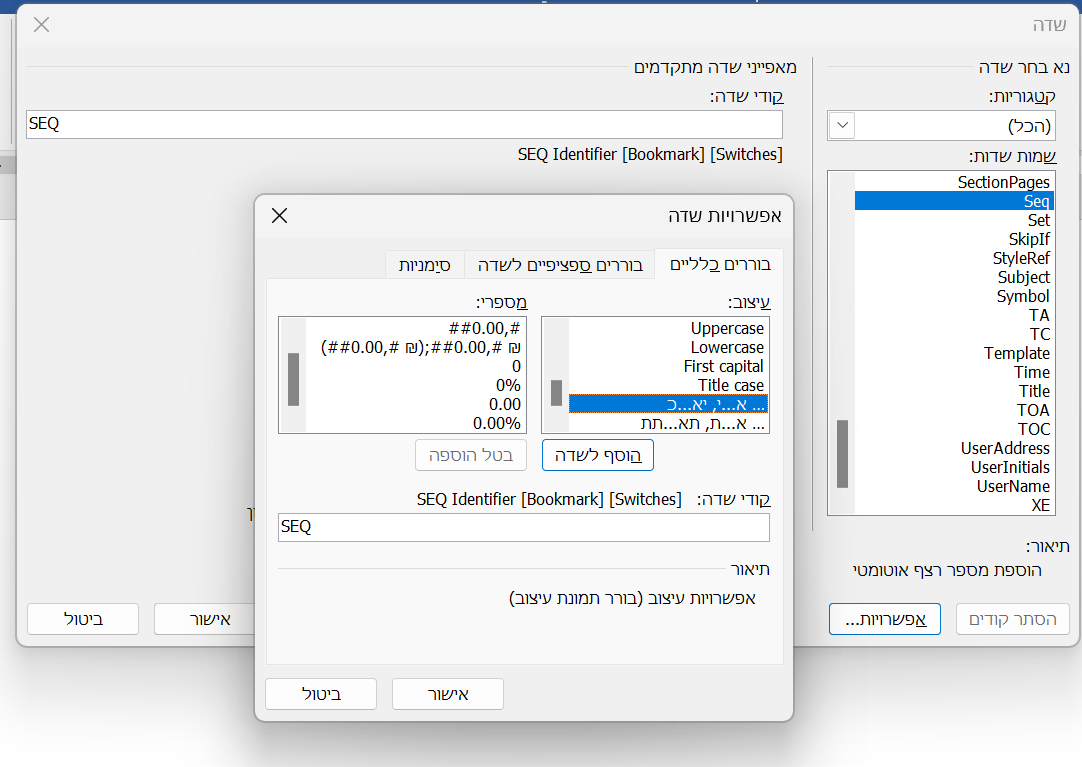
- א.
-
@שואף-לדעת
הוראות לשימוש בשדה SEQ דרך רצועת הכלים ב-Word:- מקם את הסמן במקום שבו אתה רוצה שהמספר הממוספר יופיע.
- עבור ללשונית "הוספה" (Insert) ברצועת הכלים.
- לחץ על "חלקים מהירים" (Quick Parts).
- בחר "שדה" (Field) מהרשימה.
- בחלון שנפתח, בחר "SEQ" מהרשימה "שמות שדות" (Field names).
- בתיבת הטקסט "קוד שדה" (Field codes) הוסף את שם הרצף. לדוגמה:
SEQ דוגמהלחץ על "אישור" (OK).
הוספת שדות SEQ נוספים:
חזור על שלב 1 עבור כל מקום בו אתה רוצה להוסיף את השדה SEQ, והשתמש באותו שם רצף ("דוגמה" הינו שם הרצף שהתמשנו בו במדריך זה אתה יכול גם לבחור שם רצף אחר).
אם אתה מעונין במשהו קצת יותר מתקדם עיין כאן
https://www.techrepublic.com/article/10-steps-to-creating-inline-numbering-in-a-word-document/
הכתבה באנגלית אבל תוכל הלריץ על זה תרגום דפדפן די בקלות
